顶级视频调整器,可将视频更改为适合您项目的完美尺寸
Video resizers 是一种软件,可以让人们改变视频文件的大小和形状。视频调整器可以做的最常见的事情之一是裁剪视频。这意味着取出部分视频帧以制作一个新的、更小的帧尺寸。这对很多事情都很有用,例如为不同的设备或社交媒体平台优化视频内容,剪掉画面中不需要的部分,或者组合多个裁剪的视频来制作新的作品。
视频编辑、社交媒体负责人和定期制作内容的人需要 调整视频大小.视频内容变得越来越流行,因此视频大小调整器现在是任何经常使用视频文件的人的必备工具。如果您有同样的困境想要最大化视频调整器的能力,那么本文适合您。查看精心挑选的程序来调整视频大小。
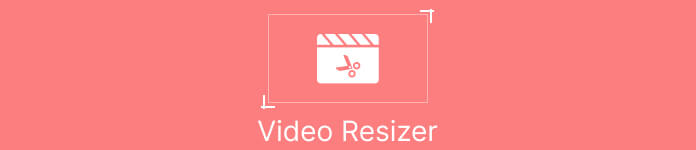
第 1 部分。功能最强大的视频缩放器
如果您喜欢可以在 Windows 和 Mac OS 上裁剪视频的强大视频大小调整器,那么您可以依赖以下工具。这些程序保证了结果和质量输出。事不宜迟,看看下面的视频大小调整器。
1. Video Converter Ultimate
FVC Video Converter Ultimate 是一款流行的软件工具,提供一系列视频转换和编辑功能,包括调整视频大小和裁剪视频。该程序可以通过一系列预设选项轻松地将视频调整为不同的纵横比和分辨率。该软件支持所有主要视频格式,包括 MP4、AVI、MKV 等,您可以同时调整多个视频的大小。
更重要的是,FVC 的视频裁剪功能也非常有效,让用户可以轻松去除视频帧中不需要的部分。这可用于多种用途,例如删除信箱、针对不同的宽高比调整视频大小,或从框架中删除不需要的元素。不用说,它还可以用作宽高比转换器。同时,您可以查看其主要功能以供细读。
主要特点:
◆ 视频大小调整到不同的分辨率。
◆ 高质量输出。
◆ 快速、批量处理。
第1步。 要开始使用 FVC Video Converter Ultimate 裁剪视频,您必须在计算机上下载并安装该程序。只需点击 免费下载 按钮并按照屏幕上的说明安装程序。
第2步。 设置程序后,您可以打开它并单击 工具箱 选项卡进入工具箱。
第三步 从那里,选择 视频裁剪器 打开裁剪工具。点击 加 登录上传区 视频裁剪器 添加视频以裁剪的选项。
第四步。 下一步是选择视频的纵横比。 Snapchat 的最佳比例是 9:16。 (垂直的)。视频预览下方是一个下拉菜单,您可以在其中选择所需的纵横比。
第五步 点击 出口 界面右下角的按钮可在您满意后保存裁剪后的视频文件。然后,您可以将其发送给您的关注者或将其发布到 Snapchat 上,向您的朋友展示您在编辑视频方面的水平。
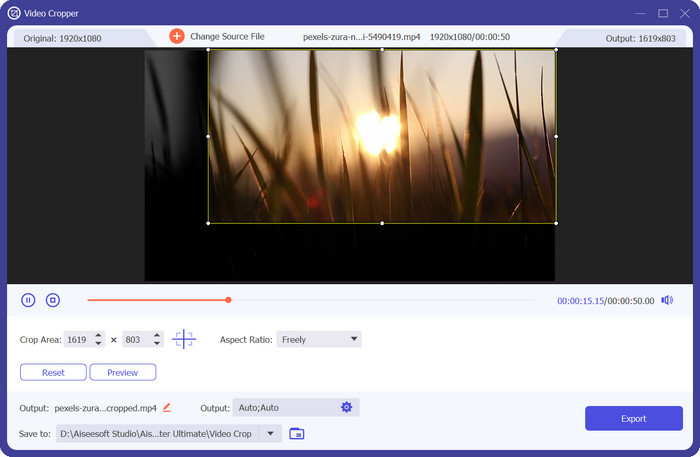
2.首映礼
借助 Premiere Pro,用户可以裁剪视频以创建新的作品,从画面中删除不需要的元素,或针对不同平台或设备调整视频大小。该软件支持所有主要视频格式,并提供一系列用于调整大小和裁剪的预设选项,以及用于自定义裁剪框和实时预览结果的高级工具。除此之外,它还提供其他有用的功能,如色彩校正、高级特效和音频编辑。您还可以了解如何在 Premiere 中更改帧大小,因为该程序支持此功能。现在,了解如何在下面的 Premiere 中裁剪视频并了解其主要功能。
主要特点:
◆ 它用作视频分辨率转换器。
◆ 编辑和混合音轨。
◆ 提供范围广泛的特效。
以下是有关如何在 Premiere 或裁剪视频中更改纵横比的步骤:
第1步。 通过单击将您的视频剪辑导入 Premiere Pro 文件 > 进口 并选择您的视频文件。将您的视频剪辑从“项目”面板拖动到时间轴。
第2步。 通过单击选择时间轴上的视频剪辑。前往 效果控制 面板,位于界面的左上角。
第三步 寻找 运动 效果在 效果控制 面板并单击三角形将其展开。调整 规模 设置以调整视频大小。这将调整整个视频帧的大小。
第四步。 要裁剪视频,请单击 作物效果 在“效果控制”面板中并将其展开。使用滑块调整视频帧每一侧所需的裁剪量。您还可以在文本框中输入特定值,以更精确地控制裁剪。
第五步 通过在 节目监视器.如果您对输出不满意,请调整裁剪值,直到获得所需的外观。完成后,通过单击导出裁剪后的视频 文件 > 出口 并选择所需的输出格式和设置。
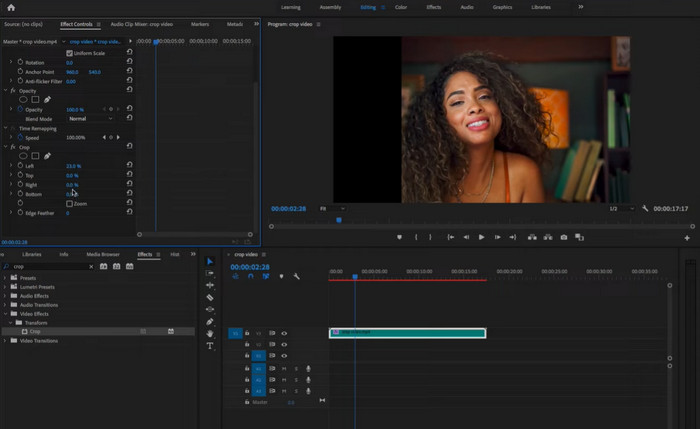
3.达芬奇解决
DaVinci Resolve 是一款功能全面的视频剪辑软件,可为专业视频剪辑师和调色师提供高级功能。 DaVinci Resolve 的突出特点之一是其精确灵活的裁剪功能,让用户可以轻松调整视频的取景和纵横比。
除了裁剪功能外,DaVinci Resolve 还提供一系列其他强大功能,包括色彩校正、音频编辑和高级特效。无论您是剪辑长篇电影、创作社交媒体内容,还是制作企业视频,DaVinci Resolve 都能提供实现您的愿景所需的工具和灵活性。您可以通过有关如何在 DaVinci Resolve 中裁剪视频的主要功能和指南了解有关此工具的更多信息。
主要特点:
◆ 调整取景和纵横比。
◆ 支持主流视频格式。
◆ 用于合成、3D 跟踪和键控的融合视觉效果。
第1步。 打开 DaVinci Resolve 并创建一个新项目。通过点击将您的视频剪辑导入媒体池 进口 按钮并选择您的视频文件。
第2步。 将您的视频剪辑从 媒体池 到时间线。通过单击选择时间轴上的视频剪辑。接下来,前往 检查员 界面右侧的面板。
第三步 在里面 检查员 面板,点击 庄稼 按钮以显示裁剪控件。调整裁剪手柄以删除视频帧中不需要的部分。您还可以使用“检查器”面板中的滑块以数字方式调整裁剪值。
第四步。 通过在查看器中播放来预览裁剪后的视频。如果您对结果不满意,请调整裁剪值,直到获得所需的外观。
第五步 完成后,通过单击导出裁剪后的视频 递送 界面底部的选项卡。选择所需的输出格式和设置,然后单击 添加到渲染队列 按钮导出您的视频。
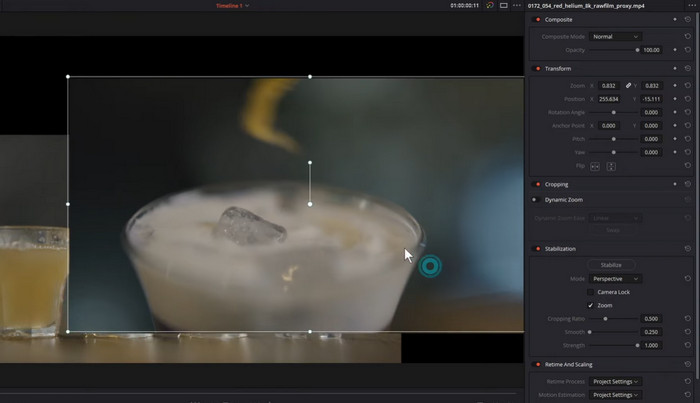
4. 后效
Adobe After Effects 是业界领先的视频编辑软件,以其多功能性和强大的功能而著称。它的裁剪功能是其突出的功能之一,使用户能够精确、轻松地调整视频的取景和纵横比。借助 After Effects,用户可以裁剪他们的视频以移除帧中不需要的部分,调整宽高比以适应不同的屏幕,甚至可以创建独特的视频组合。无论您是专业的视频编辑器、动态图形设计师,还是业余爱好者,After Effects 的裁剪功能都使其成为视频编辑和合成不可或缺的工具。
第1步。 打开 After Effects 并创建一个新合成。通过单击将您的视频剪辑添加到项目中 文件 > 进口 > 文件.选择您的视频文件并单击 打开.
第2步。 将视频剪辑从 项目 时间轴面板。通过在时间轴中单击选择视频层。在里面 效果控制 面板,勾选 运动 下拉菜单显示 运动 控制。
第三步 调整 比例和位置 值将视频裁剪到您想要的大小和位置。
第四步。 您还可以使用 庄稼 影响。为此,请访问 影响 > 视频 特效 > 转换 > 庄稼.将裁剪效果拖到视频层上。
第五步 使用“向左裁剪”、“向右裁剪”、“裁剪顶部”和“裁剪底部”滑块调整“效果控件”面板中的裁剪值。通过在“合成”面板中播放来预览裁剪后的视频。
第六步 完成后,通过转到导出裁剪后的视频 组成 > 添加到渲染队列.选择所需的输出格式和设置,然后单击 使成为 按钮导出您的视频。这就是如何在 After Effects 中裁剪视频。

5. 最终剪辑专业版
如果您想了解如何在 Mac 上裁剪视频,Final Cut Pro 是一款专为 Mac 用户设计的功能强大的视频编辑软件。凭借其直观的界面和先进的功能,Final Cut Pro 让用户可以轻松创建专业级的视频,从短片到完整的电影。有了它,您可以处理社交媒体帖子或电影杰作。 Final Cut Pro 的裁剪工具提供了一系列选项来实现完美的合成。
因此,如果您是一名 Mac 用户,希望轻松精确地制作高质量视频,Final Cut Pro 的裁剪功能使其成为获得专业级效果不可或缺的工具。此外,这里是如何更改 Final Cut Pro 中的视频分辨率及其主要功能。
主要特点:
◆ 支持第三方插件。
◆ 强大的音频视频编辑工具。
◆ 先进的视频编辑工具。
第1步。 启动 Final Cut Pro 并打开包含您要裁剪的视频片段的项目。通过单击选择时间轴中的视频剪辑。
第2步。 点击 庄稼 按钮位于 查看器 窗户。或者,您可以按 命令+4 在你的键盘上打开 庄稼 工具。
第三步 使用视频帧周围的手柄来调整裁剪。您还可以在 作物检验员 窗口。
第四步。 要调整裁剪视频的宽高比,请转到 视频属性 的部分 作物检验员 窗口并从下拉菜单中选择所需的纵横比。
第五步 通过在 查看器 窗户。如果您对结果满意,您可以保存更改。
第六步 要保存裁剪后的视频,请转到 文件 > 分享 并选择所需的输出格式和设置。最后,点击 分享 按钮导出裁剪后的视频。
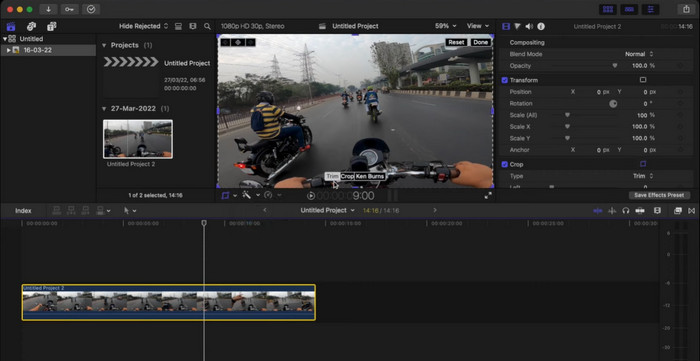
第 2 部分。免费视频大小调整工具
确实,以前的工具可以帮助您剪切视频的边或删除视频中不需要的部分。然而,它们可能有点难以驾驭。尽管如此,还有更多其他程序可以满足您的喜好。因此,我们研究并选择了您可能也想查看的简单替代方案。
1. iMovie
借助 iMovie,您可以对视频进行修剪、裁剪和添加效果,还可以调整视频的颜色、声音和速度。您还可以添加文本、过渡和 音乐到您的视频 甚至可以使用预先设计的模板制作令人惊叹的电影预告片。得益于与其他 Apple 产品和服务的无缝集成,iMovie 让您可以轻松地在社交媒体、iCloud 上或直接在您的 Apple 设备上分享您的视频。您可以通过查看其主要功能和使用指南来了解有关该程序的更多信息。使用iMovie 剪辑视频,请看下面的小甜饼。
主要特点:
◆ 包括各种标题模板。
◆ 添加视频剪辑之间的平滑过渡。
◆ 预先设计的电影预告片。
第1步。 在 Mac 上打开 iMovie。通过转到导入要裁剪的视频 文件 > 导入媒体 并选择视频文件。
第2步。 将视频剪辑拖放到 iMovie 界面底部的时间线中。通过单击时间轴中的视频剪辑,您可以选择它。
第三步 点击 庄稼 预览窗口右上角的按钮。该按钮的形状像一个正方形,带有两个指向同一方向的箭头。
第四步。 裁剪矩形将覆盖视频剪辑。您可以通过拖动矩形的边缘来选择要保留的视频部分。
第五步 您还可以通过单击矩形并将其拖动到您想要的位置来移动矩形。选择要裁剪的视频部分后,单击 完成了 应用作物。
第六步 在预览窗口中播放裁剪后的视频以查看其外观。如果您对裁剪感到满意,请单击保存您的项目 文件 > 救 然后通过单击导出裁剪后的视频 文件 > 分享.
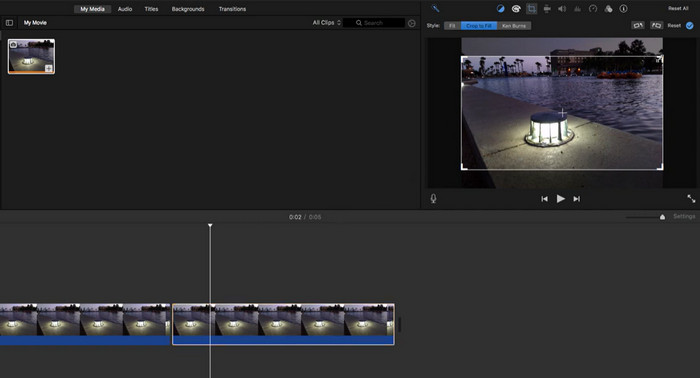
2.VLC
VLC Media Player 是一种多功能媒体播放器,具有许多被全世界数百万人使用的功能。 VLC Media Player 是最著名的媒体播放器,因为它易于使用并且拥有播放、流式传输甚至编辑视频所需的所有工具。但 VLC Media Player 不仅仅是一个视频编辑器。它还支持各种媒体格式,包括音频、视频和流媒体,几乎可以播放任何类型的文件。另外,它是免费和开源的,
主要特点:
◆ 支持多平台。
◆ 先进的播放控制。
◆ 记录和转换媒体。
第1步。 要了解如何使用 VLC 裁剪视频,请单击 媒体 从 VLC 媒体播放器的顶部菜单。点击 打开文件 并选择要裁剪的视频文件。
第2步。 播放视频后,转到顶部菜单栏并单击 工具类。然后点击 效果器和过滤器.点击 视频效果, 然后点击 几何学.
第三步 通过检查 庄稼 框,裁剪功能将被打开。使用旁边的滑块 庄稼 更改将被裁剪的区域。您也可以手动将像素编号键入框中。
第四步。 如果您对图片的裁剪方式感到满意,请单击 关闭 保存更改。最后,通过转到顶部菜单栏保存裁剪的视频,单击 媒体, 选择 转换/保存,然后选择文件夹和文件格式。
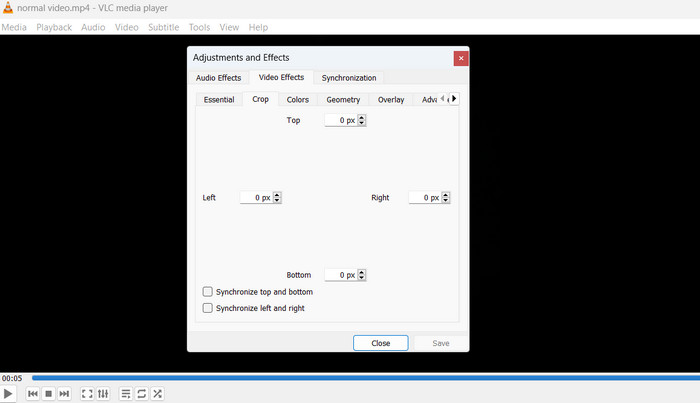
3.手刹
Handbrake 是一款出色的开源视频转码器,允许用户轻松转换、压缩甚至裁剪视频。这款免费软件拥有一系列令人印象深刻的功能,使其成为业余和专业摄像师的热门选择。此外,Handbrake 提供了广泛的视频编辑工具,例如修剪、调整大小、 添加字幕,改变帧率,和裁剪。这使其成为视频编辑的完整解决方案。该软件也易于理解和使用。其干净、简单的界面使初学者和专家都能轻松找到自己的出路。查看这些步骤并了解如何使用 Handbrake 来更改视频的大小。
主要特点:
◆ 视频质量调整。
◆ 队列导出。
◆ 高级编码设置。
第1步。 从官方网站下载并安装 Handbrake。接下来,打开 Handbrake 并单击 开源的 按钮加载要裁剪的视频文件。
第2步。 加载视频后,选择 庄稼 窗口右侧的选项卡。在裁剪部分,使用滑块调整裁剪区域或手动输入像素值。
第三步 一旦您对裁剪感到满意,请单击 开始 按钮开始转码过程。
第四步。 转码完成后,您裁剪的视频将保存在指定的目标文件夹中。
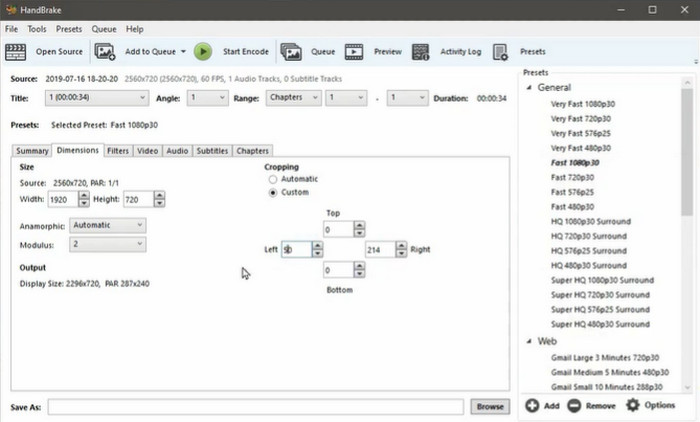
4.开枪
OpenShot 是用于编辑视频的免费开源软件。它具有广泛的功能和工具,可用于制作和编辑视频。它适用于 Windows、macOS 和 Linux 操作系统,并且易于使用,即使对于以前没有编辑过视频的人也是如此。总的来说,OpenShot 是一个强大而灵活的视频编辑程序,它为用户提供了广泛的工具和功能来制作和编辑看起来像专业人士制作的视频。作为开源软件,它也可以免费使用。这使其成为预算有限的视频编辑人员的绝佳选择。
主要特点:
◆ 多轨道多层次。
◆ 内置标题编辑器。
◆ 自带3D动画工具。
如需亲身体验,您可以按照以下有关如何在 OpenShot 中裁剪视频的指南进行操作:
第1步。 您可以从官方网站获取 OpenShot 并安装它。启动 OpenShot 并开始一个新项目。
第2步。 请点击 导入文件 然后选择要裁剪的视频文件。将视频文件从项目文件部分拖到时间轴部分。在“时间轴”部分,右键单击视频文件并选择 物产.
第三步 选择 庄稼 中的选项卡 物产 窗户。要更改裁剪区域,请使用滑块或输入像素值。
第四步。 一旦您对裁剪感到满意,请单击 导出视频 按钮将视频发送到其他地方。
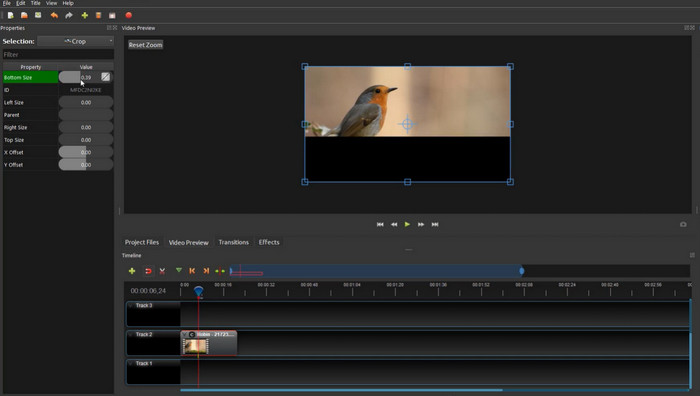
第 3 部分。选择哪一个
为了帮助您根据需要选择合适的视频大小调整器,我们在下面提供了一个比较表。
| 工具 | 质量 | 速度 | 用户界面 | 批量处理 |
| 视频转换大师 | 好 | 快速 | 直觉的 | 是 |
| 首映式 | 好 | 快速 | 专业的 | 是 |
| 达芬奇解决方案 | 好 | 快速 | 专业的 | 是 |
| 后遗症 | 好 | 快速 | 专业的 | 是 |
| Final Cut Pro | 好 | 快速 | 专业的 | 是 |
| iMovie | 好 | 快速 | 简单的 | 是 |
| VLC | 平均的 | 快速 | 简单的 | 没有 |
| 手刹 | 好 | 慢的 | 简单的 | 是 |
| 开枪 | 平均的 | 慢的 | 简单的 | 是 |
第 4 部分。有关视频调整器的常见问题解答
我可以使用视频调整器来更改视频的纵横比吗?
是的,许多视频调整器允许您更改视频的纵横比。如果您需要针对特定平台或设备调整视频大小,它会很有用。
在Resolve中如何改变纵横比?
您可以通过选择时间轴中的剪辑,转到右侧的检查器面板,然后调整大小部分下的缩放或裁剪值来更改视频的纵横比。您可以水平或垂直拉伸或压缩视频以更改纵横比。
我可以在 Google 幻灯片中裁剪视频吗?
无法直接在 Google 幻灯片中裁剪视频。虽然 Google Slides 允许您将视频添加到演示文稿中,但它主要是一种工具,不提供裁剪等高级视频编辑功能。
结论
视频调整器 是功能强大的工具,可让您调整视频大小、更改纵横比以及将它们转换为不同的文件格式。虽然有许多视频调整器可用,但每个实用程序都有其优点和缺点。通过比较不同的视频大小调整器并选择最能满足您需求的一个,您可以确保您的视频针对您要共享的平台和设备进行了优化。



 视频转换大师
视频转换大师 屏幕录影大师
屏幕录影大师



